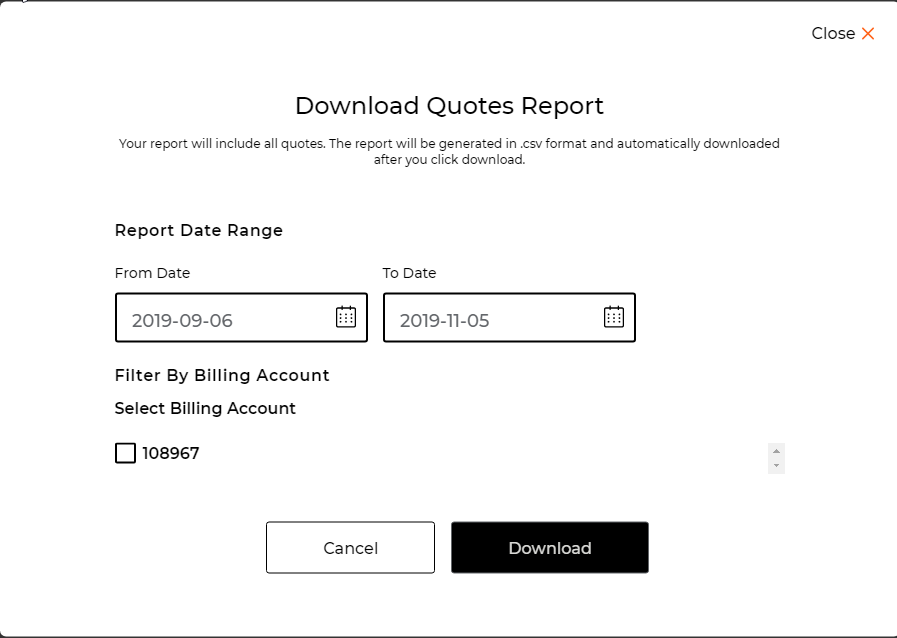Utilisateur authentifié – Gérer un taux (Chargespartielles / Chargement complet)
1. Connectez-vous au site Day & Ross
Voir: Guide de référence rapide - Connexion
2. Sélectionnez l'icône « hamburger », située dans le coin supérieur droit de la page d'accueil.

3. Sélectionnez l'option Taux
- Choisir l'option Gérer les taux OU:
- Dans le tableau de bord, faites défiler la page jusqu'à Résumé du taux et sélectionnez Gérer les taux.
Tous les taux créés apparaîtront

4. Dans le champ Action à côté du champ Numéro de taux, vous pouvez:
- Afficher les détails du suivi
- Afficher les détails de l’expédition
- Afficher la preuve de livraison / les documents signés
- Télécharger le document d'expédition (connaissement et étiquettes)
- Expédition en double
- Annuler l’expédition
5. Sélectionnez l'option taux que vous souhaitez effectuer.
Les actions pouvant être affichées apparaitront en blanc
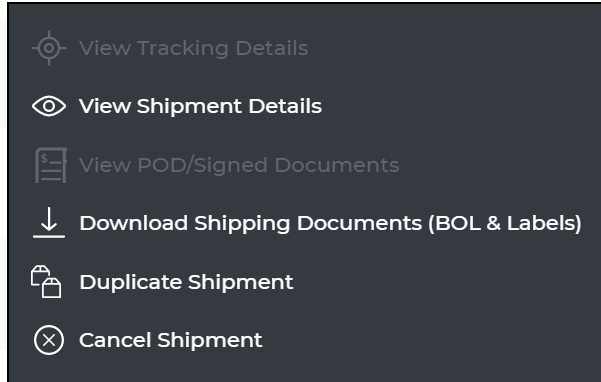
6. Télécharger un rapport
- Sélectionnez le bouton Télécharger le rapport.
Une fenêtre d'options apparaîtra. - Sélectionnez la plage de dates de votre rapport en cliquant dans les champs De (date) et À (date).
- Sélectionnez le ou les compte(s) de facturation que vous souhaitez voir
- Sélectionnez l'option Télécharger.

Le rapport téléchargé apparaîtra dans le coin inférieur gauche de votre navigateur.
- Pour afficher, sélectionnez l'icône ^

7. Une fois téléchargé, sortir de Télécharger le rapport des taux pour revenir à Gérer les taux.